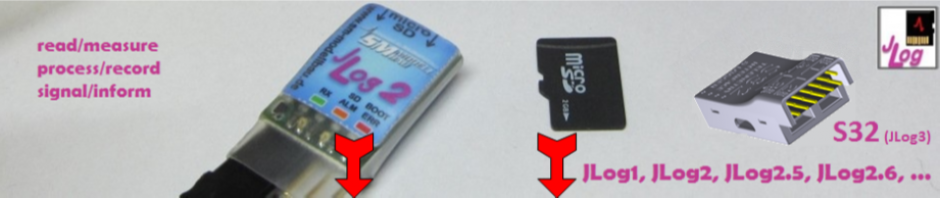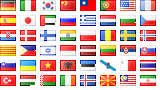– JLog als Gerät in LV
LogView kennt JLog nicht von Hause aus. Es gibt zwei Wege, LogView das Gerät erlernen zu lassen
1. Man kopiert :\JLog\LogView2\User\JLog.ini in’s Anwenderverzeichnis von LV in “…\Geraete\OpenFormat”
2. Man öffnet einmal :\JLog\LogView2\User\JLog2.4_example.lov, LV lernt dabei das Gerät.
(Bitte \JLog von der SD gleich zu Beginn auf der Festplatte sichern!)
– Logdatei in LV laden
LV starten. Dann “Datei -> Gerätedaten importieren”, einen logxxxxx.txt von der SD auswählen. NICHT “Datei -> öffnen” versuchen, hier wird eine LV-Exportdatei .lov erwartet!
.lov Datei:
Man kann in LV bestehende Logs, aus dem Einladen oben oder von einem seriellen Interface (z.B. OpenFormat Livestream vom JLog via JUI USB-Interface), exportieren. Dabei entsteht eine Datei .lov. Eine .lov-Datei ist auch OpenFormat (wie eine Logdatei auf der SD), enthält aber vorn dran einen Header, der die Gerätebeschreibung wie in .INI enthält, sowie weitere Setup-Daten von LV, die Farben z.B. Diese Datei kann jeder mit LV öffnen, sein LV lernt dabei das Gerät. Daher die Datei …example.lov auf der SD, falls jemand nicht sein Userverzeichnis von LV für JLog.ini findet. Einmal mit LV geöffnet, und LV kennt das Gerät “JLog”.
Was noch fehlt, ist JLog.jpg, das gehört im LV-Anwenderverzeichnis in “…\Geraete”. Diese Datei ist nicht unbedingt erforderlich, sie bewirkt nur, dass man mit “Gerät und Port Wählen” ein Bild des JLog sieht.
Anwenderverzeichnis von LogView:
W7:
JLog.ini kommt in C:\Users\\AppData\Roaming\LogView\Geraete\OpenFormat
JLog.jpg kommt in C:\Users\\AppData\Roaming\LogView\Geraete
XP:
JLog.ini kommt in C:\Dokumente und Einstellungen\Anwendungsdaten\LogView\Geraete\OpenFormat
JLog.jpg kommt in C:\Dokumente und Einstellungen\Anwendungsdaten\LogView\Geraete
Allgemeiner in Bezug auf die Windows-Versionen geht es so:
…..%appdata%\LogView\Geraete\OpenFormat\JLog.ini
…..%appdata%\LogView\Geraete\JLog.jpg
(Für INI-Dateien für andere Firmwareversionen (größer 2.4) von JLog gilt analog das oben Gesagte, nur die Dateinamen (.ini, .lov) lauten anders, – siehe Downloads.)
– zur Anwendung von LogView
Es macht relativ wenig Sinn, ein Log nur als “Potpourri bunter Striche” ganzheitlich zu betrachten. Hier kann uns die Grafikauflösung einen Streich spielen. Also interessierende Stellen dann auch zoomen! Dabei kann sich so Manches relativieren oder auch ein Aha-Effekt einstellen. ImotMax und IbecMax haben daher den Zweck, in der Gesamtübersicht schneller und zuverlässiger die Stellen der Peakwerte finden zu können, – dann aber auch dort zoomen! Außerdem sind die absoluten Peakwerte so besser ablesbar.
Zwischen Extremwerten zweier Messwerte sieht man eine verbindende Linie, eine “Diagonale”. Das macht u.U. nur LogView gemäß seiner Standardeinstellung. Verändern lässt sich das mit “Grafikeditor (einfach)” und darin je relevantem Messwert den Checkbutton “gestuft” anklicken.
Bitte auch mal die umfangreichen weiteren Funktionen von LogView durchspielen, z.B. die Exportfunktionen, in eine Tabellenkalkulation, z.B., oder “Analysen -> Min/Max